

 Sen
Sen
 2577
2577
白码低代码平台自定义页内支持自定义组件,可自由编辑代码,点击组件库中的基础——自定义即可添加一个空的自定义组件,如下图。
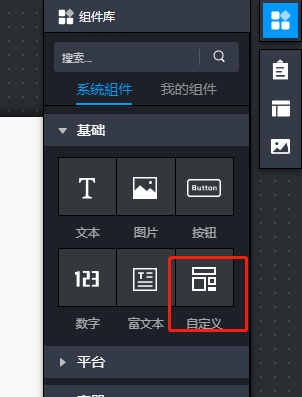
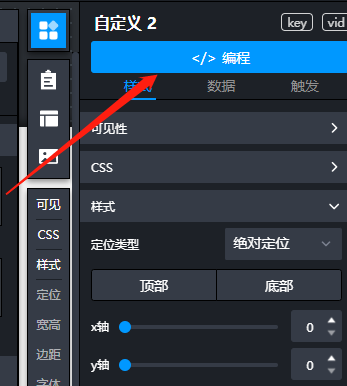
组件id如下图,可点击复制
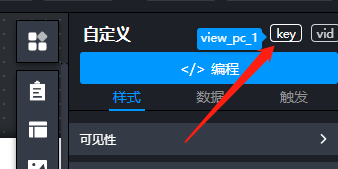
组件vue编程
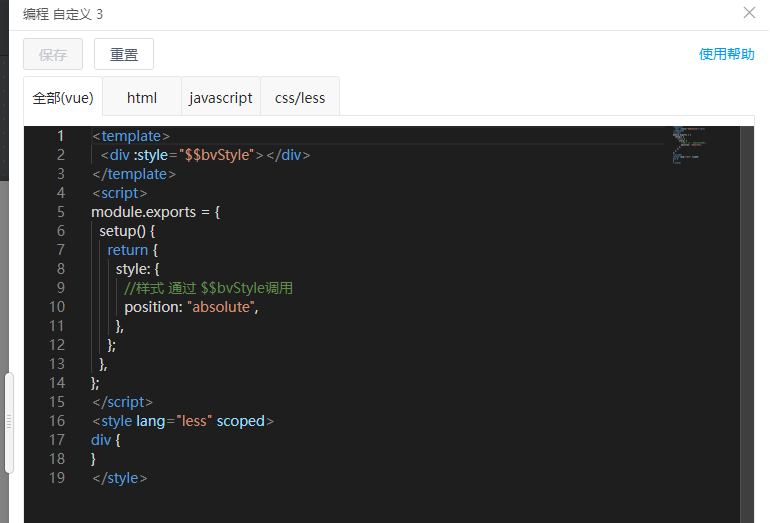
自定义页路径:
${host}/app/${project}/${page}?query={key:value}
host:域名,公有云固定是https://v1.bnocode.com/ 私有化时使用系统域名
project:项目id
page:自定义页id
query:传递路由参数值
在白码自定义页内创建的每个组件,都带有白码封装的几个属性,可通过代码直接调用,如下表。
属性key | 说明 | 示例 |
$$bpProp["key"] | 通过页面属性的key获取页面属性 | this.$$bpProp["key"] |
$$bpView["viewid"] | 通过组件id获取组件对象 | this.$$bpView["viewid"] |
$$bpView["viewid"].$$bv Data["$data"] | 通过组件id获取组件的数据(无代码部分设置的数据源) | this.$$bpView["viewid"].$$bvData["$data"] |
$$bpView["viewid"].$$bvData["$field"] | 通过组件id和属性key获取组件的属性(无代码部分设置的属性) | this.$$bpView["viewid"].$$bvData["$field"] |
$$bvStyle | 获取无代码部分设置的样式css | this.$$bvStyle |
$$bvAction.key | 调用组件定义好的事件 | this.$$bvAction.key |
$$bpStore["viewid"] | 通过组件id获取组件store | this.$$bpStore["viewid"] |
在前端,白码也封装了一些可调用的接口,用于满足各种业务场景。
this.$$cmd({type,value},{selected,callback})
可调用功能、跳转页面、查看数据详情、查看集合、右侧弹窗提示、打开确认弹窗
注意事项:调用功能时,如果用户是外部用户,则需要功能权限,否则不需要功能权限。
参数名 | 类型 | 是否必须 | 说明 | 备注/示例 |
type | string | 是 | 选择调用命令的类型,有调用功能、跳转页面、查看数据详情、查看集合、右侧弹窗提示、打开确认弹窗 | 调用功能:program 跳转页面:redirect 查看数据详情:detail 查看集合:collection 右侧弹窗提示:tips 打开确认弹窗:confirm |
value | object | 是 | 根据不同类型需要传入不同的参数值 | {} |
type为"program" | ||||
value.flow | string | 是 | 传入需调用的功能id | “638950f6c02b7810006b8306” |
value.skip | boolean | 否 | 调用功能时是否直接提交功能不弹窗,true/false,默认是false(弹窗) | true |
value.data | object | 否 | 调用功能时需要传的值 | {"步骤id":{"字段id":"传值"}} |
selected | object | 否 | 调用功能时,需要传第一个选择步骤的值,把选择的对象传过去可实现隐藏第一步 | {} |
callback | function | 否 | 调用功能后的回调函数,可得到功能返回值 | function(res){console.log(res)} |
type为"redirect" | ||||
value.url | string | 是 | 需跳转的页面url,绝对路径相对路径都可以 | "/app/“638950f6c02b7810006b8306/“638950f6c02b7810006b8306" |
value.blank | boolean | 否 | 是否新页面打开,默认否 | true/false |
type为“detail” | ||||
value.entity | string | 是 | 需要查看数据详情的entity | “638950f6c02b7810006b8306” |
value.id | string | 是 | 需要查看数据详情的数据_id | “638950f6c02b7810006b8306” |
value.title | string | 否 | 数据详情弹窗的标题文本 | "客户详情" |
type为"collection" | ||||
value.entity | string | 是 | 需要查看集合的entity | “638950f6c02b7810006b8306” |
value.entityKey | string | 是 | 需要查看集合的数据表的关联主表的字段id,例如要看订单明细的集合,就要传订单明细表的关联订单的字段id | “638950f6c02b7810006b8306” |
value.parent | string | 是 | 需要查看集合的主表数据_id,例如要看订单明细的集合,就要传对应订单表的数据_id | “638950f6c02b7810006b8306” |
type为"tips" | ||||
value.title | string | 否 | 提示的标题 | “提示” |
value.content | string | 否 | 提示的内容 | "操作成功" |
type为"confirm" | ||||
value.title | string | 否 | 提示的标题 | “提示” |
value.content | string | 否 | 提示的内容 | "操作成功" |
value.onOk | function | 否 | 点击确定后运行的回调函数 | function(){} |
① 调用功能
代码如下: 复制代码
this.$$cmd({
type:"program",
value:{
flow:"功能id",
skip:false,
data:{
"步骤id":{
"字段id":"传值"
}
}
}
},{
seleceted:{},
callback:function(res){//回调函数
console.log(res.data)
}
})
② 跳转页面
代码如下: 复制代码
this.$$cmd({
type:"redirect",
value:{
url:"",
blank:false
}
})
③ 查看数据详情
代码如下: 复制代码
this.$$cmd({
type:"detail",
value:{
entity:"",
id:"",
title:""
}
})
④ 查看集合
代码如下: 复制代码
this.$$cmd({
type:"collection",
value:{
entity:"",
entityKey:"",
parent:""
}
})
⑤ 右侧弹窗提示
代码如下: 复制代码
this.$$cmd({
type:"tips",
value:{
title:"",
content:""
}
})
⑥ 打开确认弹窗
代码如下: 复制代码
this.$$cmd({
type:"confirm",
value:{
title:"",
content:"",
onOk:function(){
}
}
})
⑦ 发起http请求
代码如下: 复制代码
this.axios.request({
method:"post",//请求类型get/post
url:"",//请求接口
data:{}//请求体
}).then(res=>{
//res响应内容 res.data响应体
console.log(res)
})
2. 异步查询数据表数据
vue.$store.dispatch("data/show",{dataset,query}).then(res=>{})
参数说明
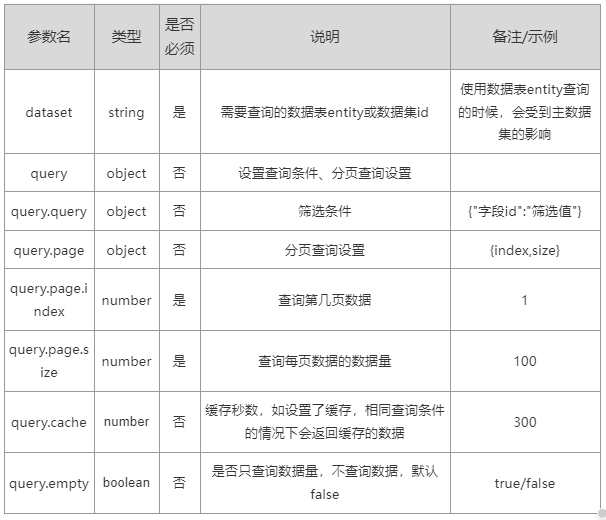
示例
代码如下: 复制代码
vue.$store.dispatch("data/show", {
dataset: "数据表id/数据集id",//使用数据表id查询时会受到主数据集影响
query: {
query: {//查询条件
"field": value
},
empty: false,
cache:300,//缓存秒数
page: {
index: 1,
size: 100
}
}
}).then(res => {
let data = res.data.data;//查询到的数据collection
});
3.异步查询数据集的分组数据
vue.$store.dispatch("data/show",{flow,query}).then(res=>{})
参数说明
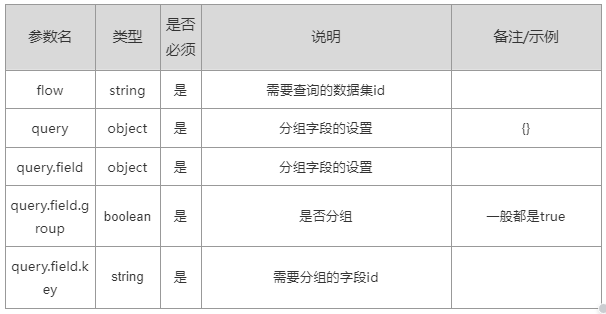
示例
代码如下: 复制代码
//获取数据集分组数据(异步)
vue.$store.dispatch("data/show",{
flow:"数据集id",
query:{
field:{
group:true,
key:"分组字段field"
}
}
}).then((res)=>{
console.log(res);//返回值
})
4.开启/关闭全局loading动画
开启:vue.$store.dispatch("view/loading/setVisible",true)
关闭:vue.$store.dispatch("view/loading/setVisible",false)
5.通过经纬度值获取位置信息
注意:私有化环境需要联系客服购买此功能!公有云环境可直接使用。
经纬度值需要自行从其他途径获取,例如企业微信的客户端api
vue.$store.dispatch("helper/lbs/getPoi",{type:"weixin",lat,lng})
示例
代码如下: 复制代码
vue.$store.dispatch("helper/lbs/getPoi",{
type:"weixin",
lat:"经度",
lng:"纬度"
}).then((list)=>{
console.log(list)
})
6.轻提示
vue.$toast("提示内容")
7.弹窗确认提示
弹出一个窗口作为确认提示,点击确定后运行一个函数。
vue.$$modal.confirm("title","html",{onOk(){}})
参数说明
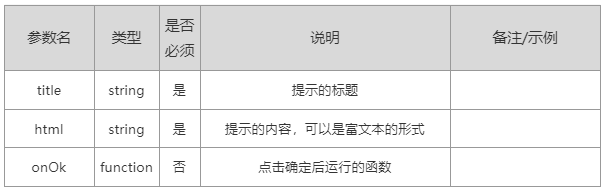
示例
代码如下: 复制代码
vue.$$model.confirm("确认提交","确认提交数据吗",{
onOk(){
alert("提交成功")
}
})
8.移动端扫描二维码
vue.$$modal.scan({type:"qrcode"}).then(code=>{})
code为扫描结果
9.移动端扫描条形码
vue.$$modal.scan({mode:"barcode",decoder:"code_128_reader"}).then(code=>{})
decoder为条形码类型,可选的类型有:code_128_reader、...
10.上传文件
vue.$$util.api.upload(fileName,file).then(res=>{
console.log(res)
})
fileName是文件名,需要带文件后缀,file是文件,res返回值如下
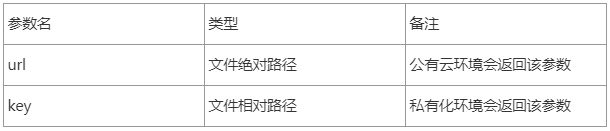
使用示例
代码如下: 复制代码
vue.$$util.api.upload(fileName,file).then(res=>{
let url = res.url || res.key || "";
})
组件(库)
在白码平台,目前前端开发中已引入了如下组件(库)。
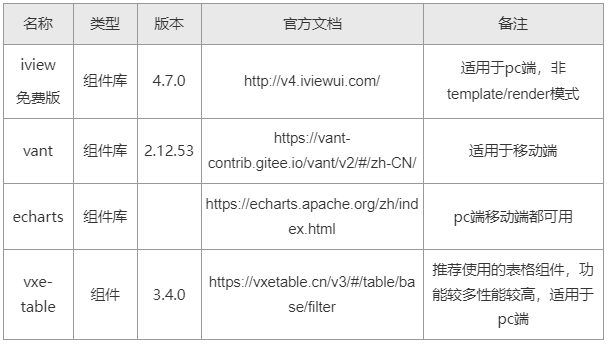
①其中iview组件库处于非template/render模式,需要做标签转换,其他无需转换,如下表。
组件 | 原标签 | 转换标签 |
按钮 | Button | i-button |
日期选择器 | DatePicker | i-datepicker |
时间选择器 | TimePicker | i-timePicker |
表单 | Form | i-form |
FormItem | i-form-item | |
单选框 | RadioGroup | i-radioGroup |
多选框 | CheckboxGroup | i-checkboxgroup |
栅格 | Col | i-col |
导航菜单 | Menu | i-menu |
MenuItem | menu-item | |
标签页 | Tabs | i-tabs |
TabPane | i-tabPane | |
下拉菜单 | Dropdown | i-dropdown |
DropdownMenu | i-dropdownMenu | |
DropdownItem | i-dropdownItem | |
面包屑 | Breadcrumb | i-breadcrumb |
BreadcrumbItem | i-breadcrumb-item | |
输入框 | Input | i-input |
开关 | Switch | i-switch |
表格 | Table | i-table |
选择器 | Select | i-select |
Option | i-option | |
OptionGroup | i-option-group | |
数字输入框 | InputNumber | Input-Number |
上传 | Upload | i-upload |
颜色选择器 | ColorPicker | Color-Picker |
进度条 | Progress | i-Progress |
..... |
②vant组件的轻提示功能使用示例,其他用法可参考官方文档
Vant 2 - Mobile UI Components built on Vue
代码如下: 复制代码
let option = {
message:"加载中...",
forbidClick:true
}
vue.$toast.loading(option)
如有其他组件库/组件需要引入,请联系客服。
 数据库直连
数据库直连 数据功能流程
数据功能流程 AIR引擎
AIR引擎 多项目管理
多项目管理